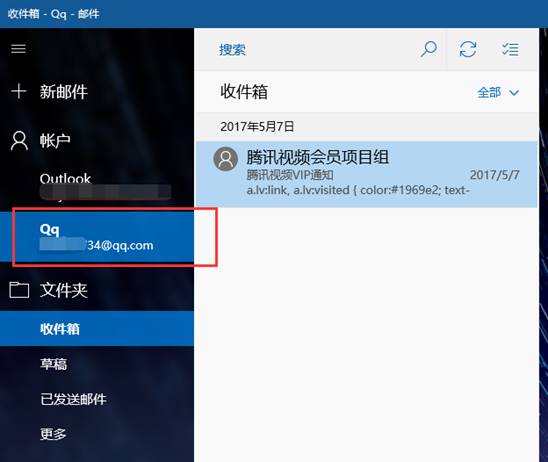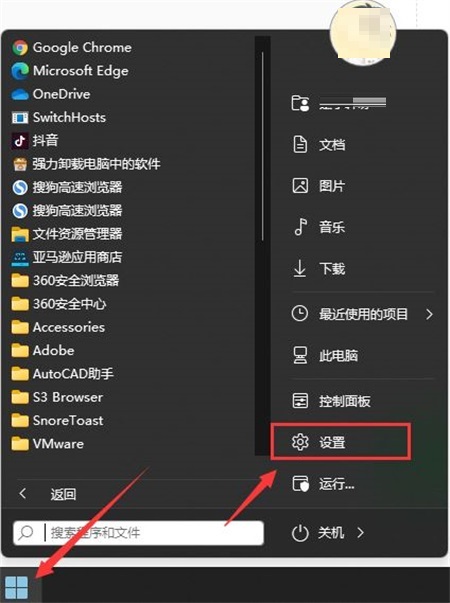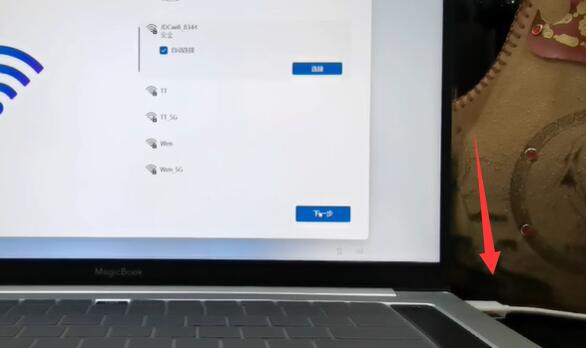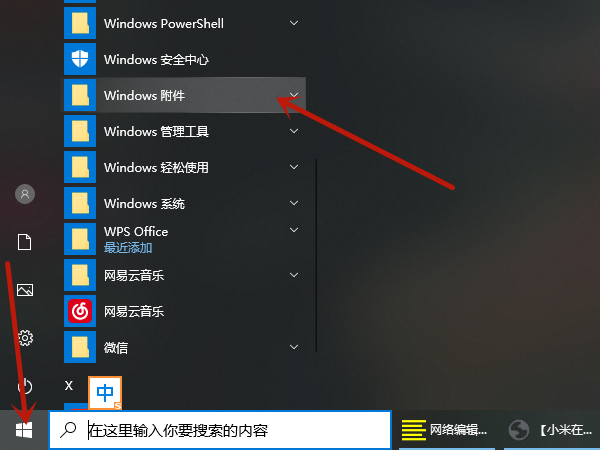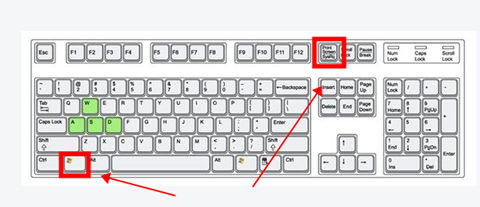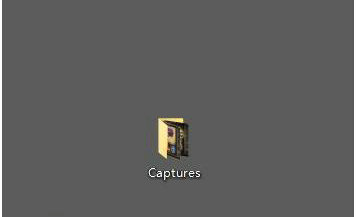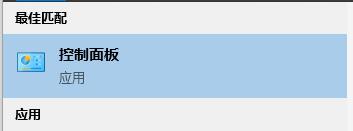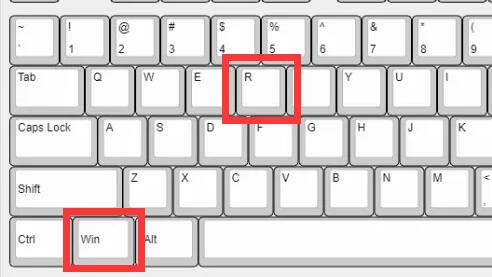很多人不知道如何在win10邮箱中添加QQ邮箱。今天给大家带来的这篇文章是给win10邮箱添加QQ邮箱的方法,不清楚朋友们和边肖会不会一起学。
如何将QQ邮箱添加到win10邮箱:
1.点击展开——选择账户——,在右侧菜单中选择添加账户;
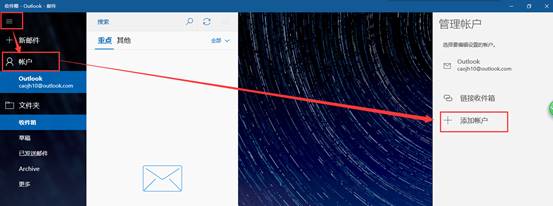 2,第三方邮箱如163,QQ邮箱,选择其他账号,点击其他账号,然后保持这一步不关闭;
2,第三方邮箱如163,QQ邮箱,选择其他账号,点击其他账号,然后保持这一步不关闭;
: 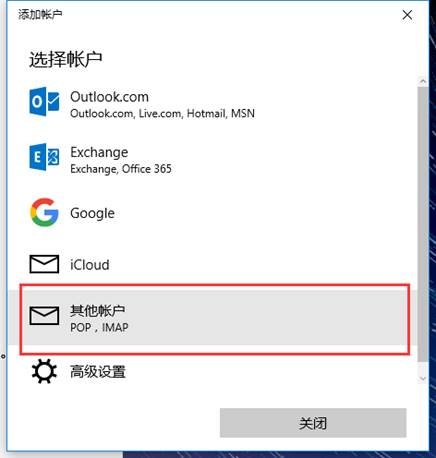 3.此时打开QQ邮箱选择设置——进入页面选择账号,如下图;
3.此时打开QQ邮箱选择设置——进入页面选择账号,如下图;
: 
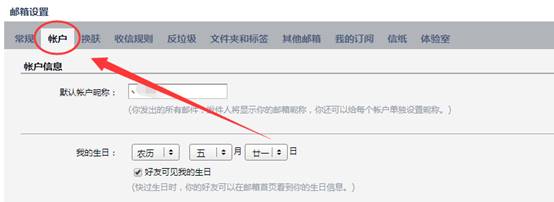 4.找到“pop 3/IMAP/SMTP/Exchange/cardd av/Caldav Service”,打开以下四项,点击生成授权码。
4.找到“pop 3/IMAP/SMTP/Exchange/cardd av/Caldav Service”,打开以下四项,点击生成授权码。
注意:点击生成会通过邮件验证,就像不用邮件一样。
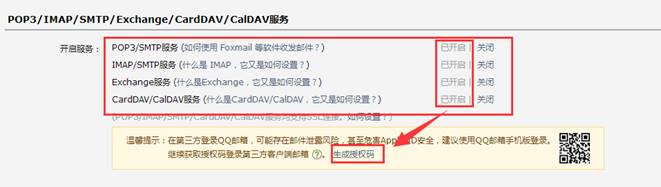 生成授权码:
生成授权码:
: 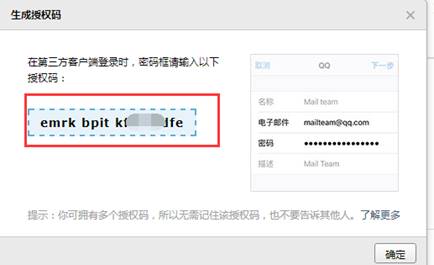 5.将授权码复制回Win10系统中添加的邮箱账号。下图中“用这个名字发送你的右键”也要输入为邮箱名,填写好后点击登录按钮。
5.将授权码复制回Win10系统中添加的邮箱账号。下图中“用这个名字发送你的右键”也要输入为邮箱名,填写好后点击登录按钮。
: 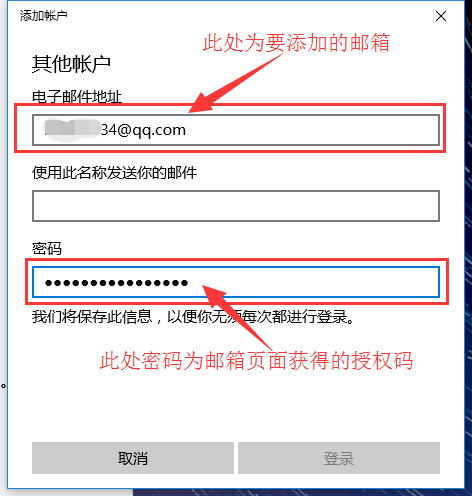 6.最后,添加邮箱后,邮件可以正常发送和接收。
6.最后,添加邮箱后,邮件可以正常发送和接收。